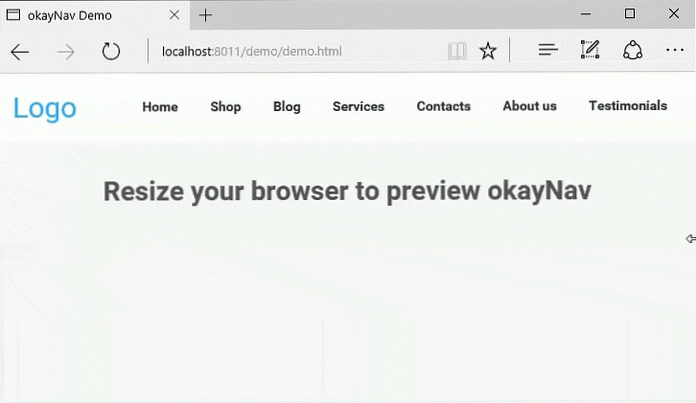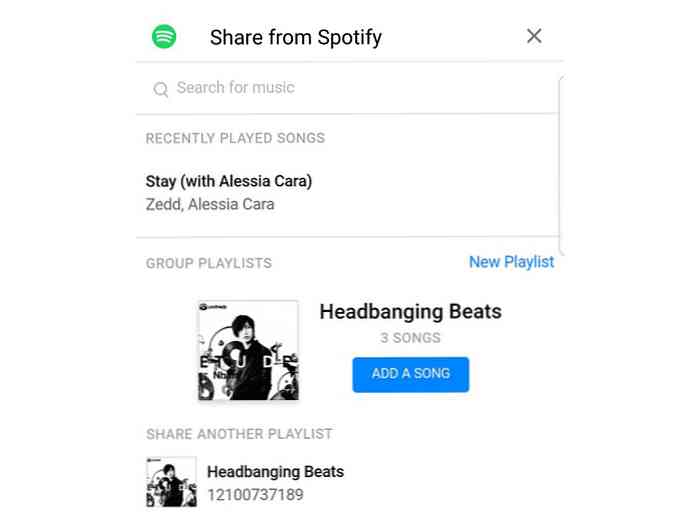Criar Shutdown / Restart / Lock Icons no Windows 7 ou Vista
Se você não gostar do novo menu de desligamento do Windows Vista, provavelmente é a maioria. Uma opção alternativa é criar ícones que permitam desligar, bloquear ou reiniciar o computador sem ter que mexer com esse menu pop-up estúpido..
É claro que o Windows 7 torna o menu de desligamento muito melhor, mas se você quiser um atalho em outro lugar ou atribuir uma tecla de atalho, isso deve ajudá-lo.
Esta dica não é novidade, e provavelmente um chapéu muito antigo para a maioria dos geeks avançados que estão lendo este feed. Eu tenho feito essa pergunta tantas vezes no último mês que eu decidi finalmente escrevê-la para todo mundo.
Primeiro clique com o botão direito do mouse na área de trabalho, escolha Novo e depois Atalho.
![]()
Na caixa de localização do atalho, você precisará digitar o comando correto, que eu listei para você abaixo.
![]()
Desligar o computador
Shutdown.exe -s -t 00
Reinicialização do computador
Shutdown.exe -r -t 00
Bloquear estação de trabalho
Rundll32.exe User32.dll, LockWorkStation
Computador de hibernação
rundll32.exe PowrProf.dll, SetSuspendState
Computador do sono
rundll32.exe powrprof.dll, SetSuspendState 0,1,0
Quando você clicou em seguida na caixa de diálogo acima, você será solicitado a nomear o atalho. Provavelmente o melhor para nomeá-lo de acordo com a função correta.
![]()
Depois de clicar em Concluir, agora você deve ter um novo ícone que você pode clicar duas vezes para imediatamente desligar, reiniciar ou bloquear seu computador.
Alterar ícone de atalho
O ícone padrão é realmente feio e, se você quiser ter atalhos separados para cada função, talvez queira alterar o ícone. Clique com o botão direito do mouse no ícone e escolha propriedades.
![]()
Clique no botão Alterar ícone e, em seguida, você pode escolher entre os ícones disponíveis no sistema, ou você pode usar o botão Procurar para escolher um ícone que você baixou da web.
![]()
Note que você pode arrastá-los para sua barra de início rápido se preferir tê-los lá.
E assim termina o conto dos ícones de desligamento ...